iPhone kontakter forsvunnet etter iOS 12 oppgradering - hvordan
IOS 12-versjonen har avduket nyereforbedringer inkludert bedre batteridetaljer til skjerm widget til nytt bakgrunnsbilde. Og hvem vil ikke la seg friste til å ha dem alle? For å oppleve de spennende funksjonene, må iOS-brukerne ha oppgradert til den siste iOS 12-oppdateringen. Mens noen høster fordelene, kan andre klynke over at iPhone-kontaktene blir borte. Av –I det siste oppstår det erkjennelse for deg at de fleste av dine viktige iPhone-kontakter plutselig forsvant! I en slik krise, Tenorshare UltData vil redde deg fra bluesen ved å miste alle typer data.
Nå må du lure på hva Tenorshare UltDataer? Det er programvare som gjengis som en vei for å hente de tapte kontaktene som forsvant med et øyeblikk. Dette fantastiske verktøyet fungerer like bra med både Windows / Mac-er, og lar deg hente iPhone-kontaktene som manglet. Ikke bare det, du kan flytte rundt 20 datavarianter som meldinger, dokumenter, lydfiler etc.
Vil du vite hvordan? Følg deretter de kommende løsningene, avhengig av behovet ditt for å gjenopprette tapte kontakter fra iOS 12-oppdaterte iPhone.
Løsning 1: Gjenopprett manglende iPhone-kontakter fra iOS 12-enheter
Trinn 1: Hvis du vil gjenvinne kontaktene dine som forsvant fra iPhone, kan du laste ned Tenorshare UltData til systemet ditt. Koble PC / Mac til enheten. Nå som standard vil fanen "Gjenopprett fra iOS-enhet" velges.

Steg 2: Følgende skjermbilde har datatyper i seg. Du kan merke av for "Kontakter" -filen for å gjenopprette alle eller noen av kontaktene som forsvant fra iPhone. Du kan velge de andre datafilene og deretter fortsette med en detaljert skanning ved å trykke på "Start Scan".
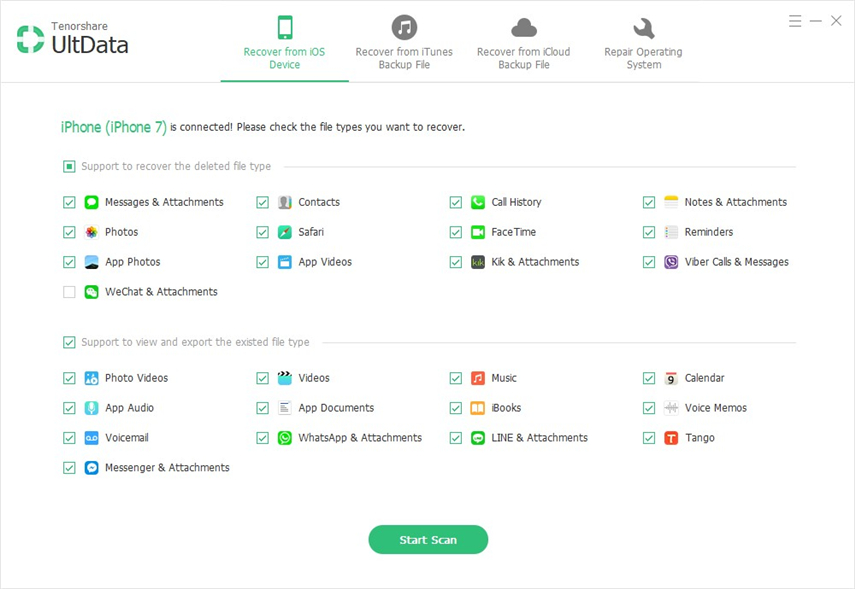
Trinn 3: Neste opp kan du forhåndsvise utvalget (e) du har gjort. Etter å ha forhåndsvisning av hele seksjonen, kan du søke til gjenopprettingsfasen ved å trykke på "Gjenopprett" -alternativet. I en tid tilbake vil de feilplasserte kontaktene bli gjenvunnet.
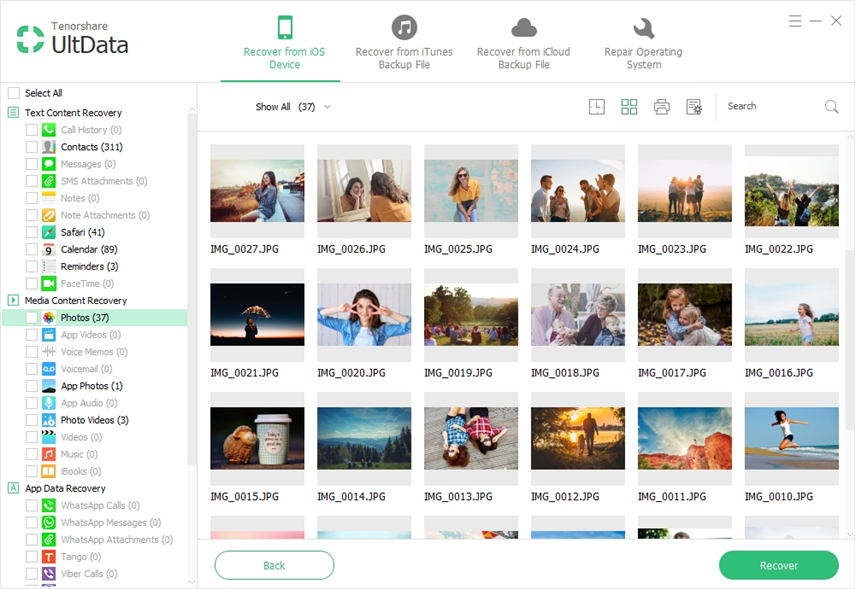
Løsning 2: Finn mistede kontakter fra iTunes Backup
Tenorshare UltData hjelper med suksessgjenvinne tapt / feilplassert data, spesielt hvis du har opprettholdt iTunes Backup på forhånd. Nedenfor er trinnene du kan utføre for å gjenvinne iPhone-kontaktene som forsvant fra iTunes Backup.
Trinn 1: Først av alt, last UltData-programvaren i systemet ditt og koble iOS-enheten din. Fordi vi har iTunes-sikkerhetskopien, må vi trykke på "Gjenopprette fra iTunes-sikkerhetskopifilen" i motsetning til metoden ovenfor. Fra den neste grensesnittet velger du sikkerhetskopifilen som består av "Kontakter" -mappen. Trykk på "Start Scan" -fanen senere.
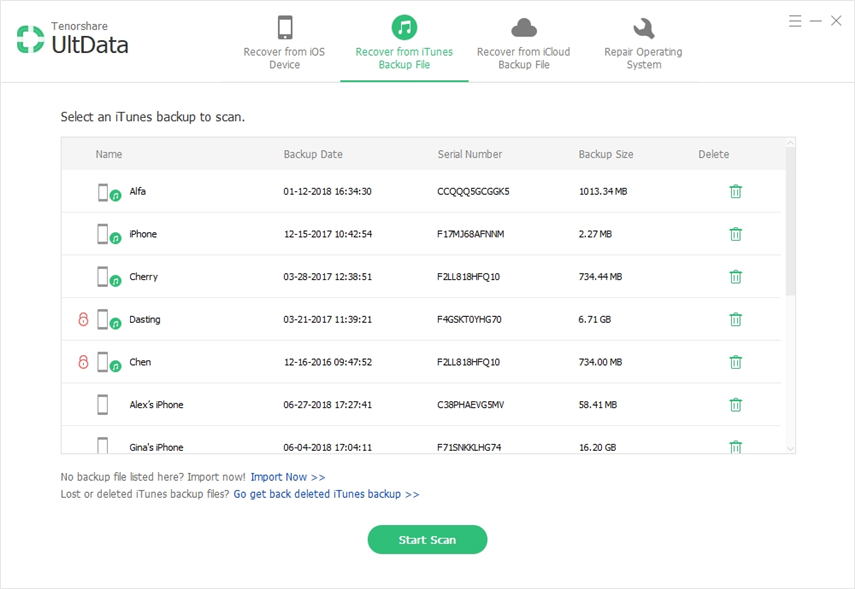
Trinn 2: Du vil nå legge inn i sikkerhetskopifilen der du kan ha en forhåndsvisning av datatypene. Følgelig merker du av for "Kontakt" for å hente kontakter som forsvant fra iPhone.
Trinn 3: Neste opp kan du forhåndsvise valgene du har gjort. På denne måten blir du sikret om kontakter og andre datafiler som blir hentet under din tilsyn.

Trinn 4: Hvis du er fornøyd med valget ditt, trykker du på alternativet "Gjenopprett". Deretter kan du velge hvor du vil gjenopprette data på, "Enhet" eller "Datamaskin".

Løsning 3: Gjenopprett tapte kontakter fra iCloud Backup
Hvis du har lagret dataene dine i iCloud-sikkerhetskopien, henter Tenorshare UltData raskt den manglende listen over iPhone-kontakter på få sekunder. Vil du vite hvordan? Følg trinnene nedenfor nøye.
Trinn 1: Installer UltData-programvaren i systemet ditt og koble enheten din til den. Kjør applikasjonen, og du vil ha en oversikt over forskjellige moduser, der du kan velge "Gjenopprette fra iCloud sikkerhetskopi".

Steg 2: På neste skjermbilde må du logge på iCloud-kontoen din. Så vil det være listen (e) over sikkerhetskopiene. Du trenger bare å velge den som har kontaktfilen og trykke på "Neste" -fanen.


Trinn 3: Nå blir du omdirigert til den valgte sikkerhetskopifilen. Bare merk av for å merke kontaktlisten du vil hente. Etter dette trykker du på "Neste alternativ fra bunnen.
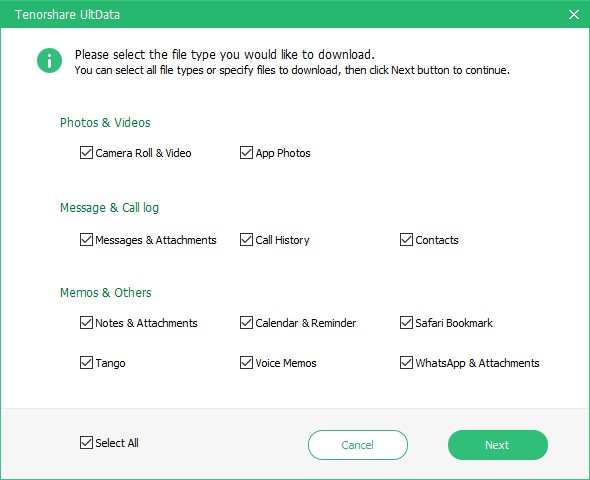
Trinn 4: Du vil nå være vitne til fremgangstabellen når de valgte filene først blir lastet fra iCloud-sikkerhetskopien. I mellomtiden kan du lene deg tilbake og slappe av.
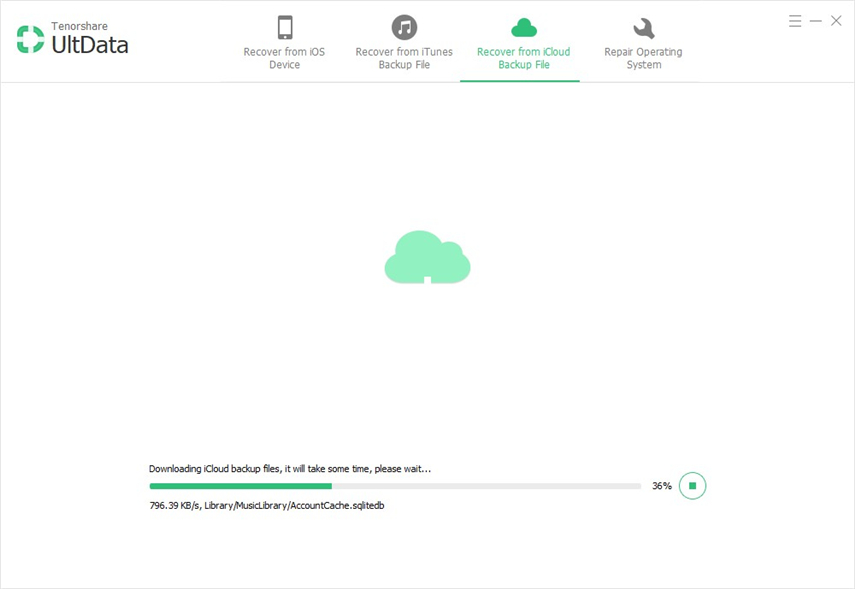
Trinn 5: Nå får du forhåndsvisningsskjermbildet for å vise valgte data. Når du har undersøkt filene, kan du trykke på "Gjenopprett" for å hente iPhone-kontaktene som ble forsvunnet. Du kan også velge hvor du vil ha hentede filer på "Enhet" eller "Datamaskin".
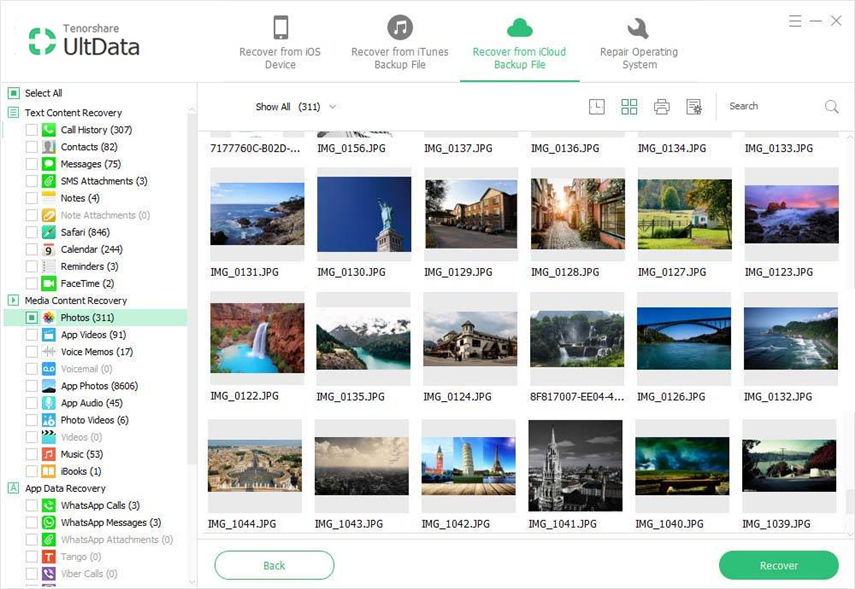
Konklusjon
iOS 12 løsnet imidlertid med bedre forbedringernoen brukere ble forferdet fordi de måtte ofre sine viktigste kontakter. Og for å hente kontaktene tilbake, må du installere Tenorshare UltData! Dette superkraftige verktøyet lar deg enkelt hente ut alle dataserier. Så uten mye problemer kan du laste dataene tilbake til deg uansett om du har sikkerhetskopi eller ikke.









